Word 不像是 PowerPoint, 您可以選取並刪除投影片來移除投影片。 在 Word 您可以透過刪除段落和分頁符號來移除頁面。 針對檔結尾的空白頁, 請按 Ctrl + End, 然後按倒退鍵, 直到空白頁消失為止。
刪除空白段落和手動分頁符號的秘訣, 會顯示段落標記。 在 Windows 中按下 Ctrl + Shift + 8, 或在 Mac 上按⌘ + 8。
若要刪除空白段落, 請選取該段落標記, 然後將它刪除。

若要刪除手動分頁線, 請選取分頁符號, 然後將它刪除。
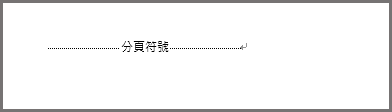
Word 網頁版 無法顯示段落標記, 但是您仍然可以 backspacing 或刪除檔的空白部分, 以刪除空白段落。 Word 顯示手動分頁符號;選取並刪除它們以移除不想要的空白頁。
附註: 如果空白頁只會在列印時顯示, 而不會顯示在 Word中, 您的印表機可能已設定為列印分隔頁。 檢查印表機上的設定。

下一頁、奇數頁和偶數頁分節符號可能會在 Word中建立新頁面。 如果空白頁出現在檔的結尾處, 且您在該處有一個分節符號, 請將游標放在分節符號前面, 然後按 Delete 鍵。
提示: 若要更輕鬆地找到分節符號,試著在 [檢視] 索引標籤中切換成 [草稿]。
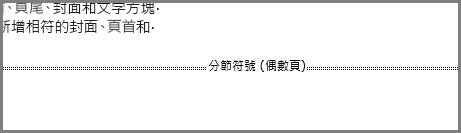
將文件中央的分節符號刪除可能會導致格式設定問題。 在這種情況下,請嘗試調整分節符號,直到不會產生新的頁面。 方法如下:
-
在分節符號上按兩下。
-
在 [版面配置] 索引標籤中的對話方塊,按一下 [章節起始處] 下拉式清單,然後選取 [接續本頁]。
-
按一下 [確定]。
[繼續] 範本通常使用整頁的表格來配置頁面, 但 Word 檔必須以段落 (而非表格) 結尾。 因此, 移至頁面底部的表格可能會將結束段落推至新的空白頁面。
此段落標記無法刪除, 但可以使用較小的字型大小隱藏或調整大小, 以免產生空白頁面。
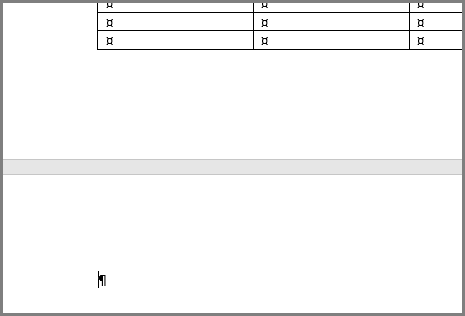
隱藏結束段落
-
選取段落標記, 然後按 Ctrl + D 以開啟 [字型] 對話方塊。
-
選取 [隱藏] 核取方塊, 然後按一下[確定]。
-
按 Ctrl + Shift + 8 (Windows) 或⌘ + 8 (Mac)。
將段落設成小型
-
選取段落標記。
-
在 [ 常用] 索引標籤上, 于 [字型大小] 方塊中按一下。
![[常用] 索引標籤上醒目提示 [字型大小] 方塊](https://support.content.office.net/zh-tw/media/0eb73b05-7290-45fa-938e-5487e4d5bb5b.png)
-
輸入 "1" 並按下 ENTER。
想提出有關此功能的建議?
投票或分享新想法。
另請參閱
-
若是2D 版面配置功能, 以及透過選取頁面來刪除頁面的功能, 請嘗試使用 Publisher;它是 Microsoft 365 家用版 或 Microsoft 365 個人版 訂閱的一部分。 請參閱方案詳細資料。










